Wir haben Ihnen viele Tipps zur Verwendung einer externen Tastatur mit dem iPad mitgebracht, aber ich habe noch nie eine Anleitung zum tatsächlichen Anschließen einer Tastatur geschrieben. Heute werden wir das mit einer Anleitung zur Verwendung so ziemlich jeder Tastatur mit Ihrem iPad (oder sogar Ihrem iPhone) beheben.
Warum eine externe Tastatur mit iPad verwenden?
iOS unterstützt vollständig externe Hardwaretastaturen und lässt Sie sogar die Sprache und das Layout einer angeschlossenen Tastatur auswählen. Das macht es einfach, einfach eine beliebige Tastatur anzuschließen und mit der Eingabe zu beginnen. Abgesehen von physischen Tasten zum Tippen bietet die Verwendung einer externen Tastatur mit Ihrem iPad mehrere weitere Vorteile:
- Die Bildschirmtastatur gleitet nach unten, sodass die aktuelle(n) App(s) den Vollbildmodus verwenden. Dies gibt Ihnen viel mehr Platz zum Anzeigen Ihres Dokuments. Es macht auch Split-Screen-Multitasking praktischer.
- Tastatur-Umschalter. Wenn Sie auf einer angeschlossenen Tastatur ⌘-TAB drücken, sehen Sie denselben App-Umschalter wie auf dem Mac. Auf diese Weise können Sie schnell zwischen Apps wechseln und sogar zum Startbildschirm zurückkehren, alles über die Tastatur.
- Tastatürkürzel. Viele Apps haben die Unterstützung für Tastenkombinationen hinzugefügt. Zumindest erhalten Sie die Standardbefehle zum Kopieren und Einfügen (⌘C und ⌘V). Aber einige Apps, wie Things, lassen dich Steuere so ziemlich alles über die Tastatur. Um zu sehen, welche Verknüpfungen verfügbar sind, halten Sie die Taste ⌘ gedrückt.
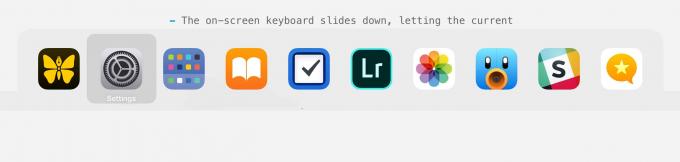
Foto: Kult von Mac
Verbinden der Bluetooth-Tastatur mit dem iPad
Die wahrscheinlichste Art von Tastatur, die Sie verbinden werden, ist Bluetooth. Diese sind praktisch und perfekt für das iPad (das einen Dongle zum Anschließen einer USB-Tastatur erfordert). Der Pairing-Prozess für eine Bluetooth-Tastatur variiert von Modell zu Modell, aber auf dem iPad (oder iPhone) finden Sie die Tastatur in Einstellungen > Bluetooth. Versetzen Sie die Tastatur einfach in den Kopplungsmodus und tippen Sie dann – wenn der Name in Ihren Bluetooth-Einstellungen angezeigt wird – zum Koppeln. Das ist es. Nach dieser ersten Kopplung verbindet sich das iPad bei jedem Einschalten mit der Tastatur und die Bildschirmtastatur wird ausgeblendet.
Anschließen einer USB-Tastatur an das iPad

Foto: Kult von Mac
Sie können jede USB-Tastatur mit dem iPad und iPhone verwenden, aber Sie benötigen einen Dongle, um sie tatsächlich anzuschließen. Äpfel Blitz-zu-USB-Kamera-Adapter macht den Trick. Mit diesem Adapter wird das Anschließen einer USB-Tastatur an Ihr iPad zum Kinderspiel. Stecken Sie einfach den Adapter in das iPad und die Tastatur in den Adapter. Es wird sofort erkannt und Sie können mit der Eingabe beginnen. (Der Adapter verfügt auch über einen eigenen Lightning-Anschluss, sodass Sie das iPad mit Strom versorgen können, während es eingesteckt ist.)
Profi-Tipp: Sie können einen USB-Hub an den Adapter von Apple anschließen und dann mehrere USB-Geräte gleichzeitig anschließen.
Anschließen einer Smart Connector-Tastatur an das iPad
Dies ist der einfachste Weg, um mit einer externen iPad-Tastatur zu beginnen. Apple und Logitech stellen mehrere Tastaturen und Tastaturhüllen her, die über den Smart Connector mit dem iPad verbunden werden. Über diesen Anschluss fließen Strom und Daten, und jedes angeschlossene Gerät wird sofort erkannt.
Die Nachteile sind jedoch beträchtlich:
- Sie können die Tastatur nur mit einem kompatiblen iPad verwenden.
- Ihre Auswahl ist im Vergleich zu Bluetooth- und USB-Tastaturen eingeschränkt.
- Smart Connector-Tastaturen und -Gehäuse sind im Vergleich zu anderen Arten teuer.
- Die Tastatur muss das iPad berühren, um zu funktionieren. Sie können das iPad nicht auf einem Ständer auf Augenhöhe anheben oder es von der anderen Seite des Raums fernsteuern.
Ein Wort zu iPad-Tastaturlayouts
 Wenn Sie eine Tastatur anschließen, wird eine neue Einstellungsoption angezeigt.
Wenn Sie eine Tastatur anschließen, wird eine neue Einstellungsoption angezeigt.
Bei Hardwaretastaturen unter iOS sind zwei wichtige Dinge zu beachten. Der erste ist, dass Sie die Modifikatortasten immer noch nicht wechseln können. Wenn Sie auf dem Mac eine PC-Tastatur anschließen, können Sie die Position der Tasten ⌘ und ⌥ in den Tastatureinstellungen einfach ändern. Dadurch wird die ⌘-Taste, wie von Natur aus vorgesehen, neben die Leertaste und die ⌥-Taste daneben.
Wenn Sie eine PC-Tastatur an das iPad anschließen, bleiben Sie beim PC-Layout dieser beiden Tasten hängen. Wenn Sie ein Mac-Benutzer sind, wird Sie das wahnsinnig machen, da das ⌘ nicht mehr neben der Leertaste steht. Sie können nichts dagegen tun, vermeiden Sie also einfach PC-Layout-Tastaturen.
Der andere wichtige Punkt ist, dass beim Anschließen einer Hardware-Tastatur ein neuer Eintrag im Einstellungen-App, namens Hardware-Tastatur. Hier können Sie dem iPad mitteilen, welche Art von Tastatur Sie verwenden. Hier können Sie Ihr Länderlayout auswählen. Leider ist die USA International – PC Tastatur schaltet die Tasten ⌘ und ⌥ nicht um. Sollte es wohl auch nicht, da dies PC-Benutzer verärgern würde.
Wenn Sie eine Tastatur haben, die Sie an Ihr iPad anschließen können, lohnt es sich, es auszuprobieren. Auch wenn Sie nicht viel tippen, mögen Sie vielleicht die Tatsache, dass Sie die Leertaste verwenden können, um beispielsweise Filme abzuspielen / anzuhalten und die Medientasten wie erwartet zu verwenden. Hör zu.



